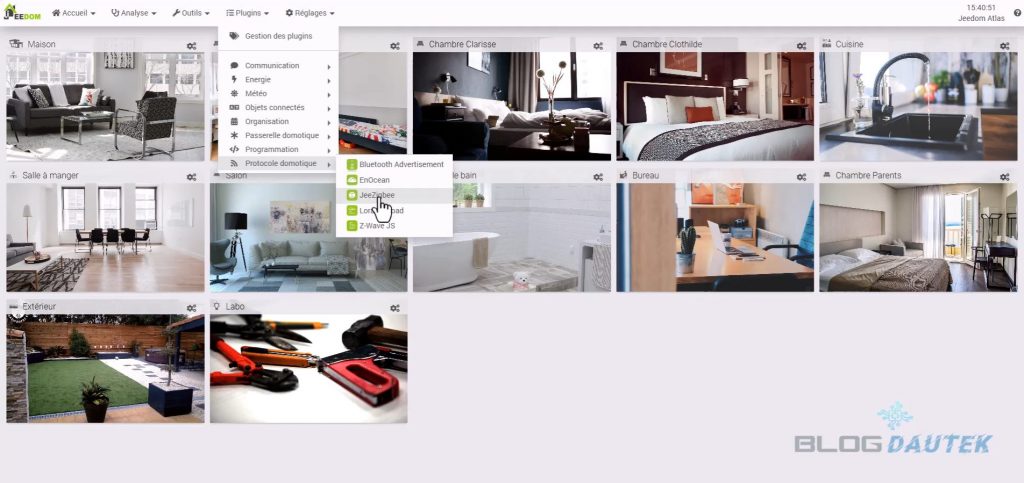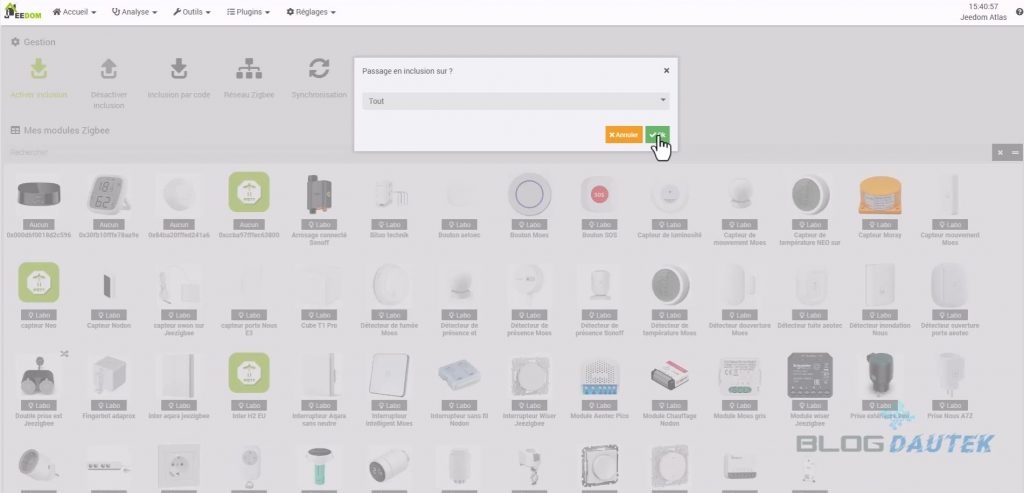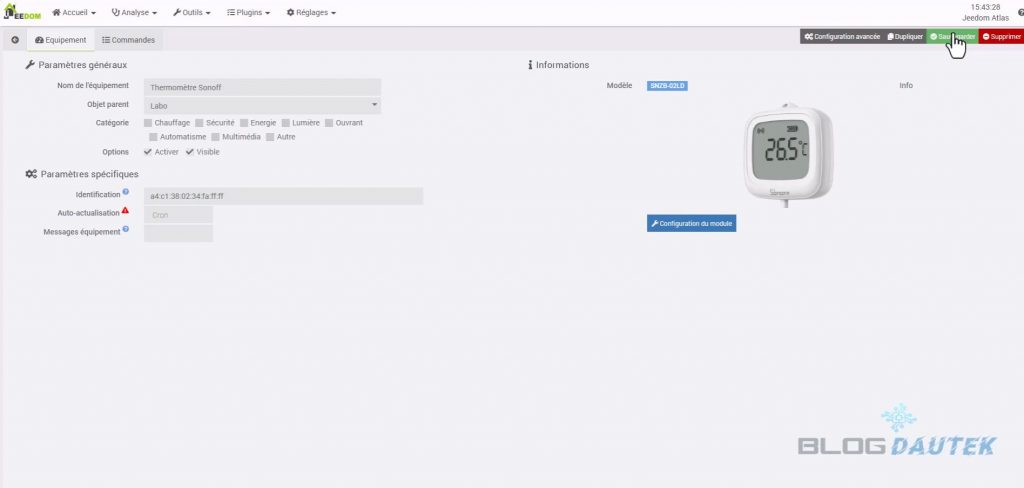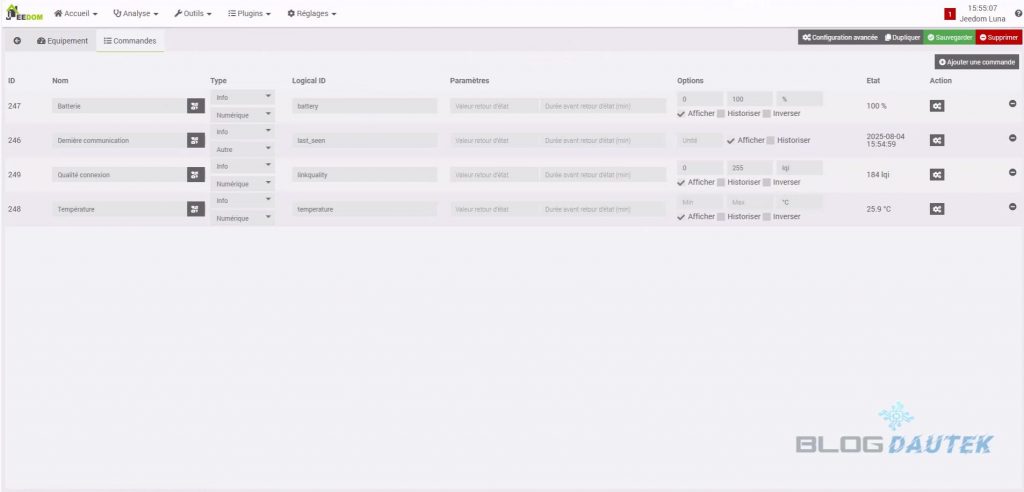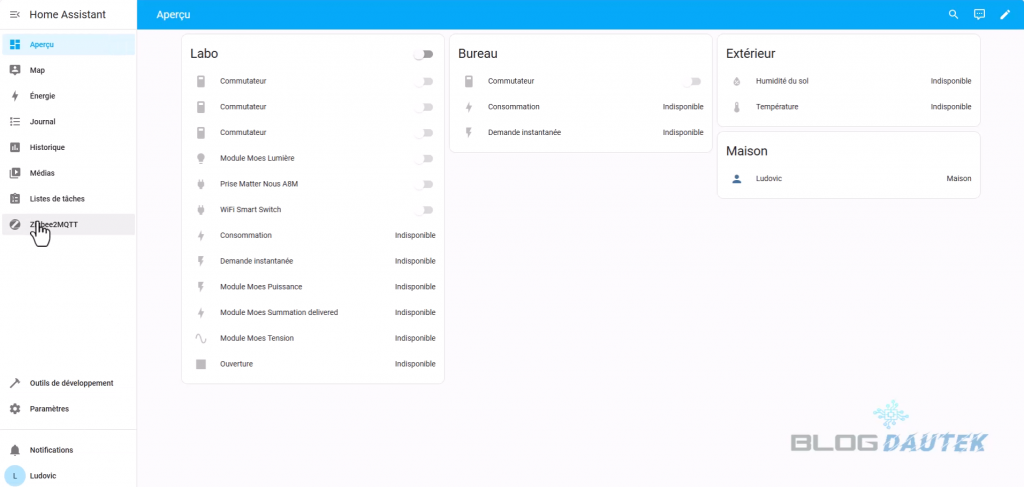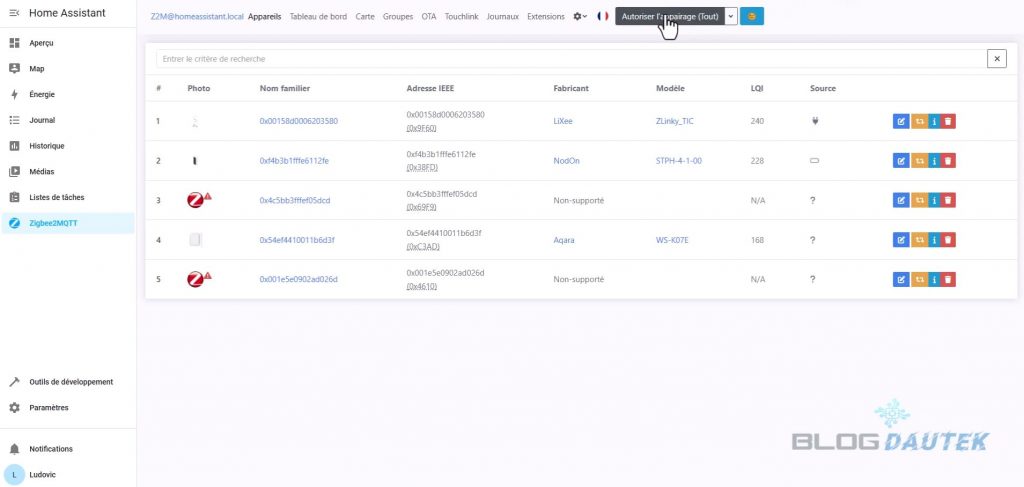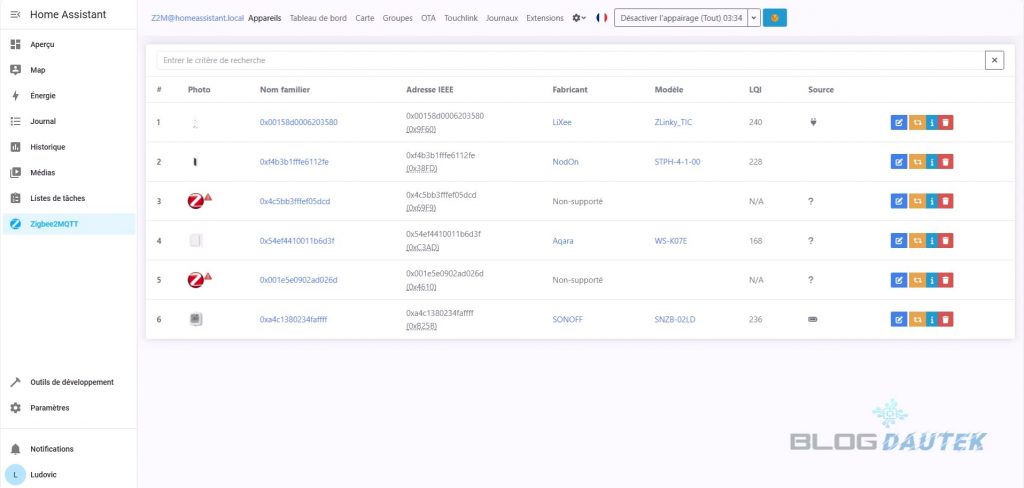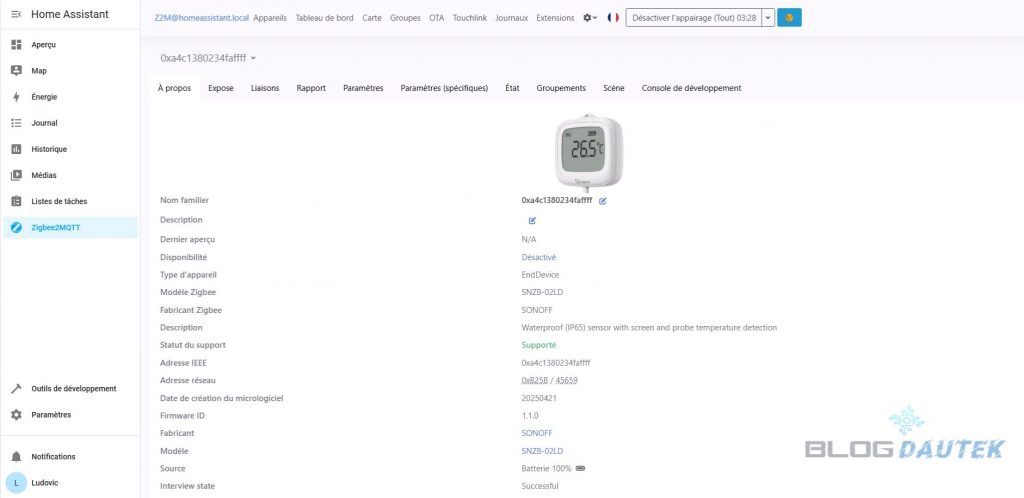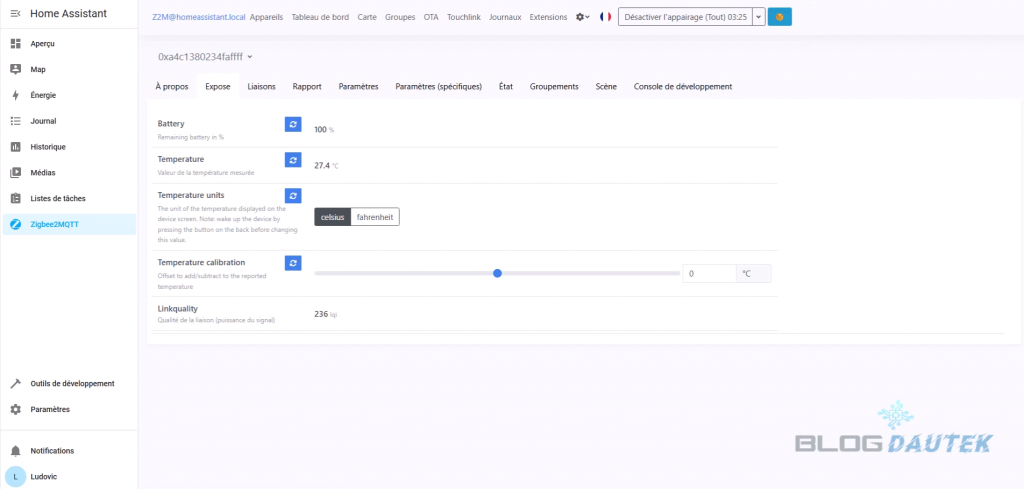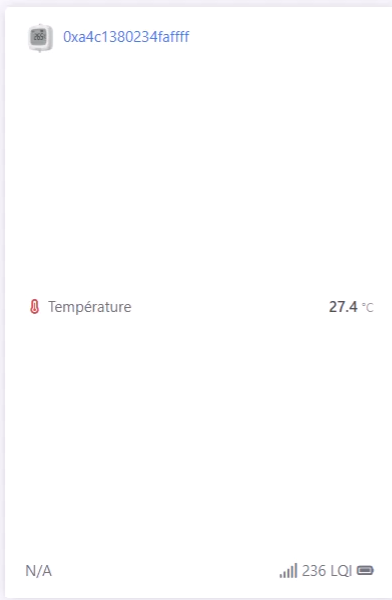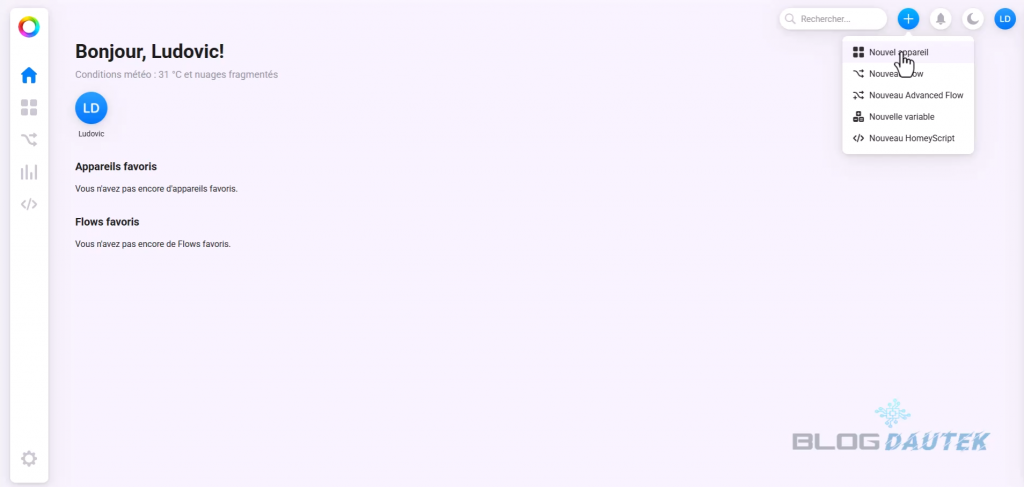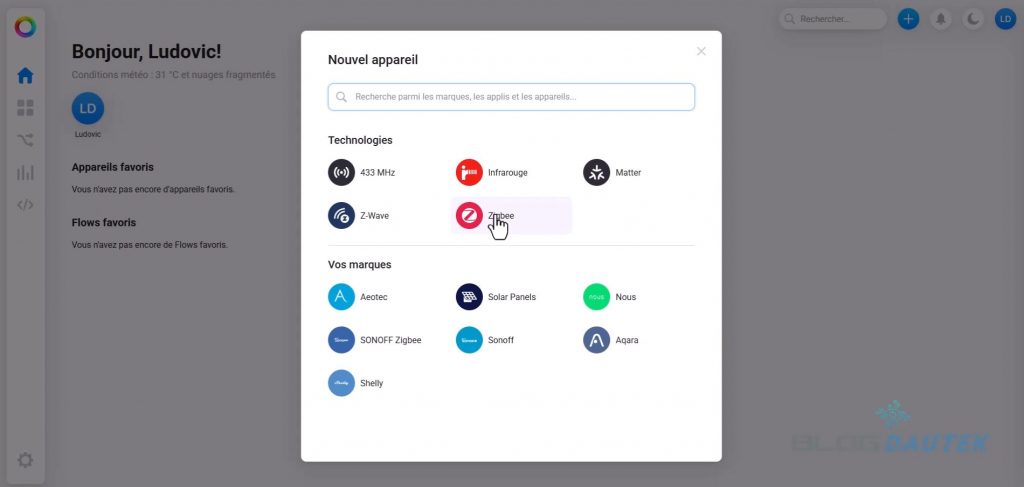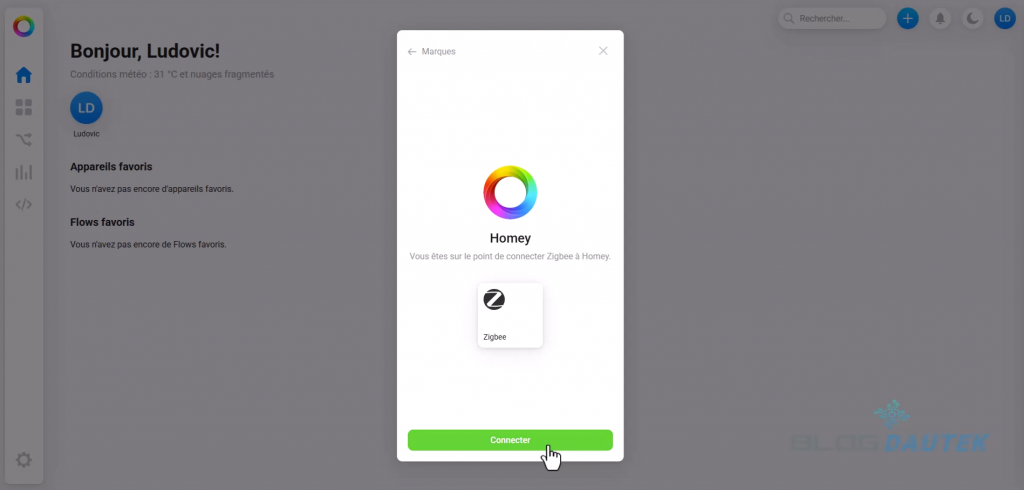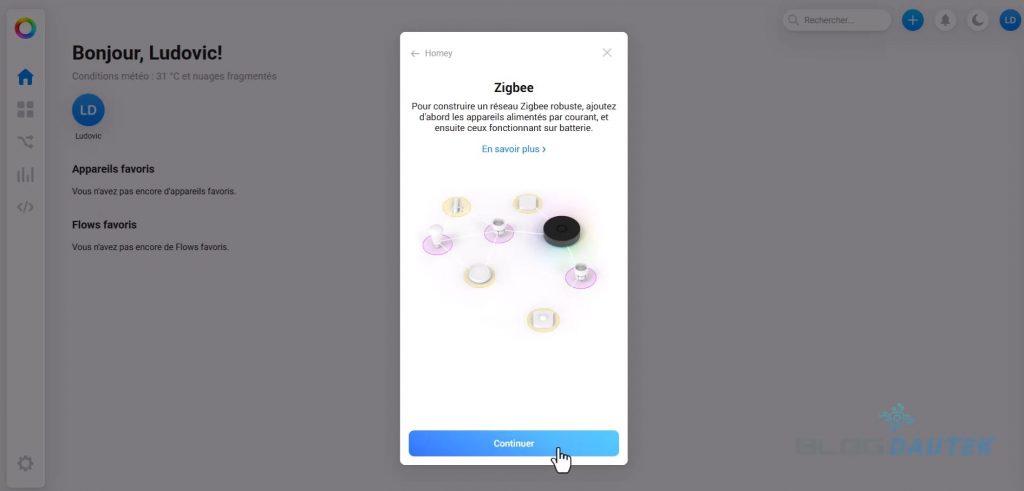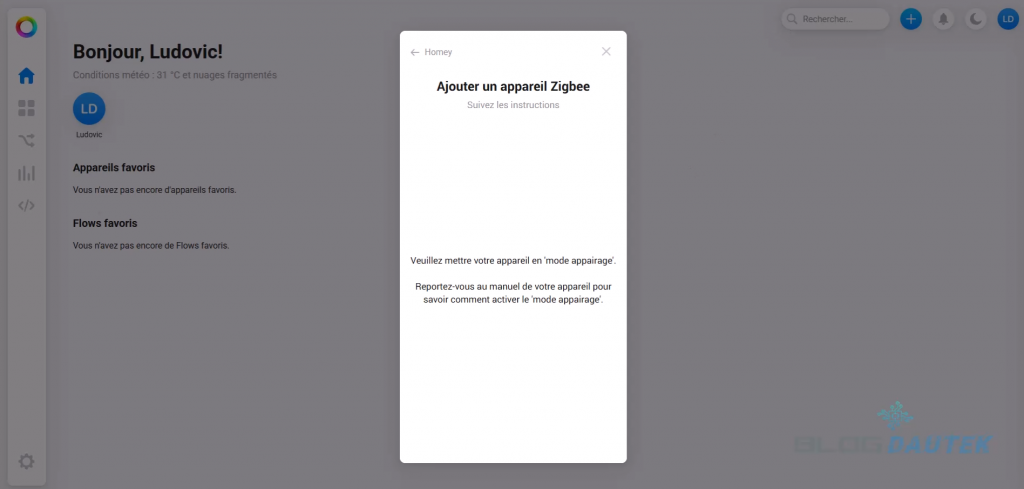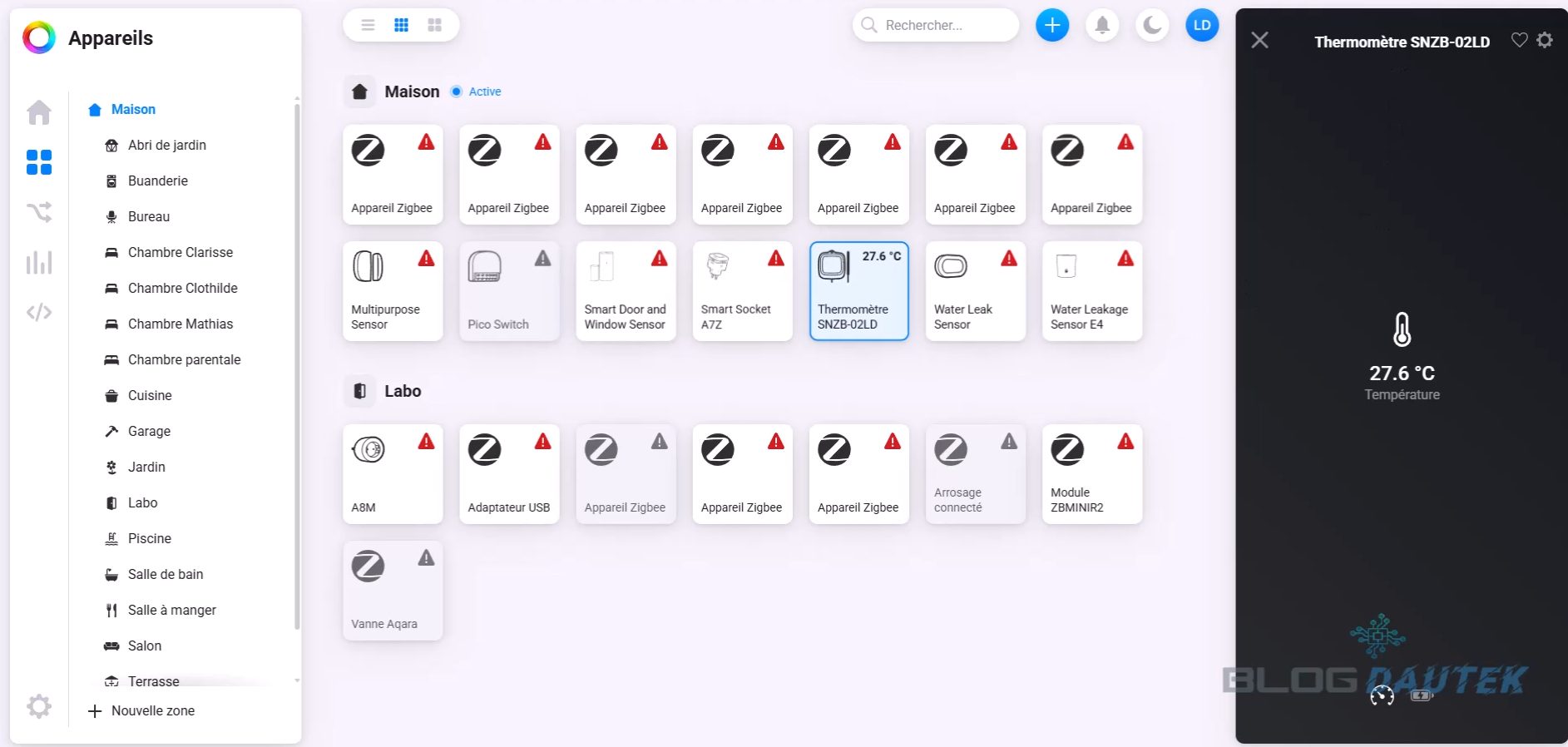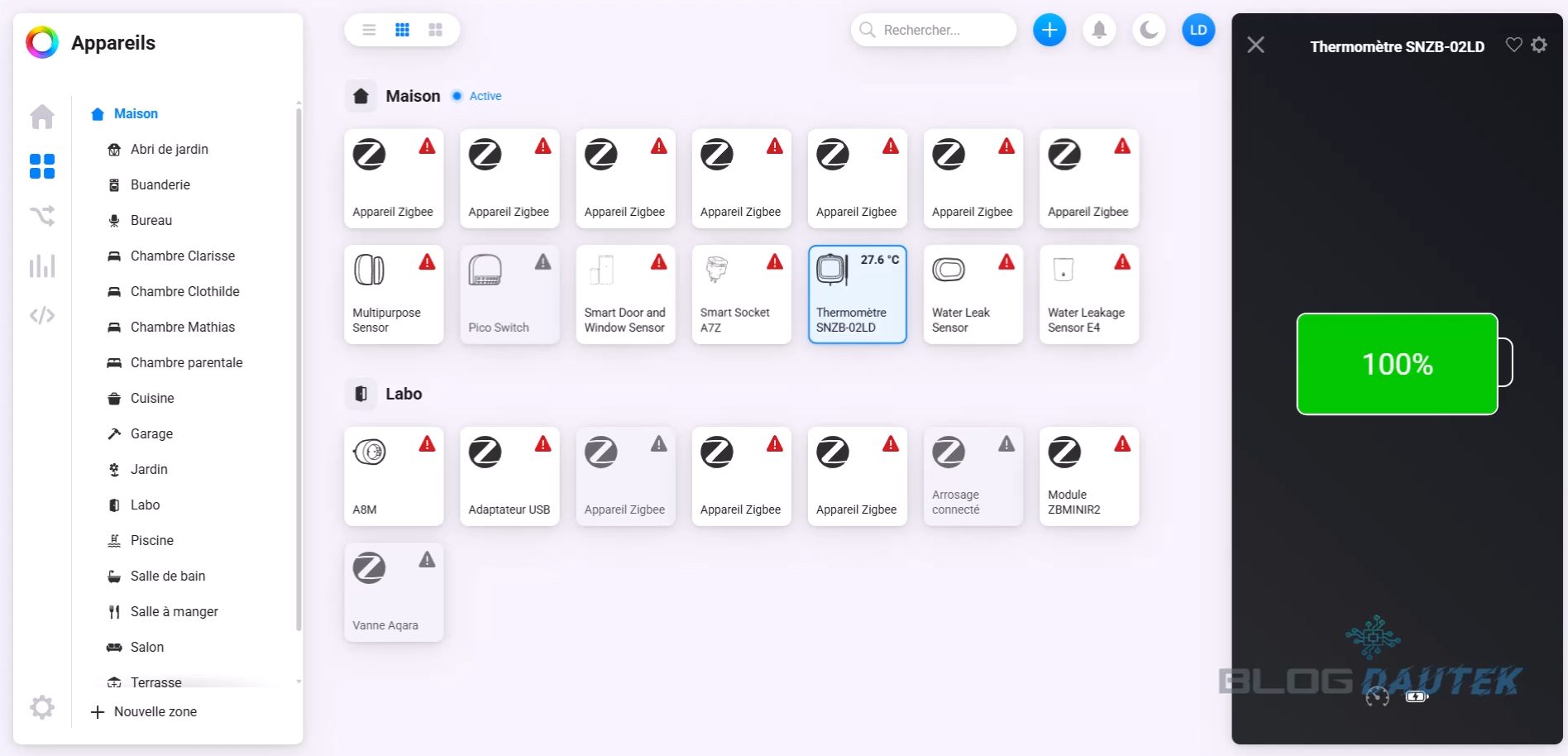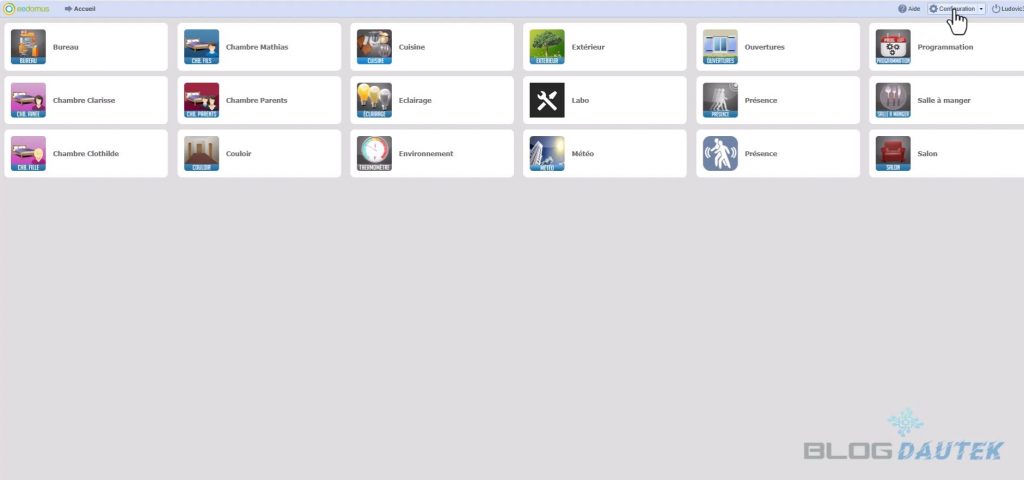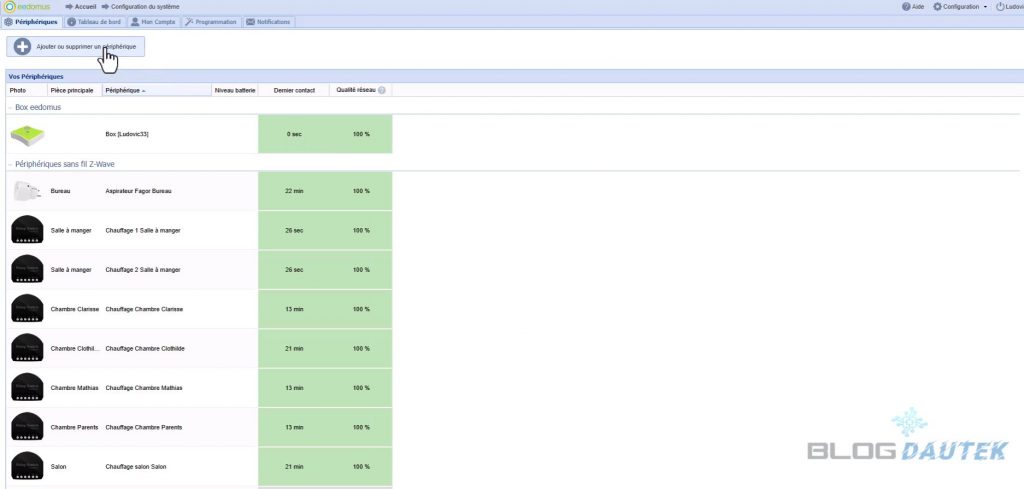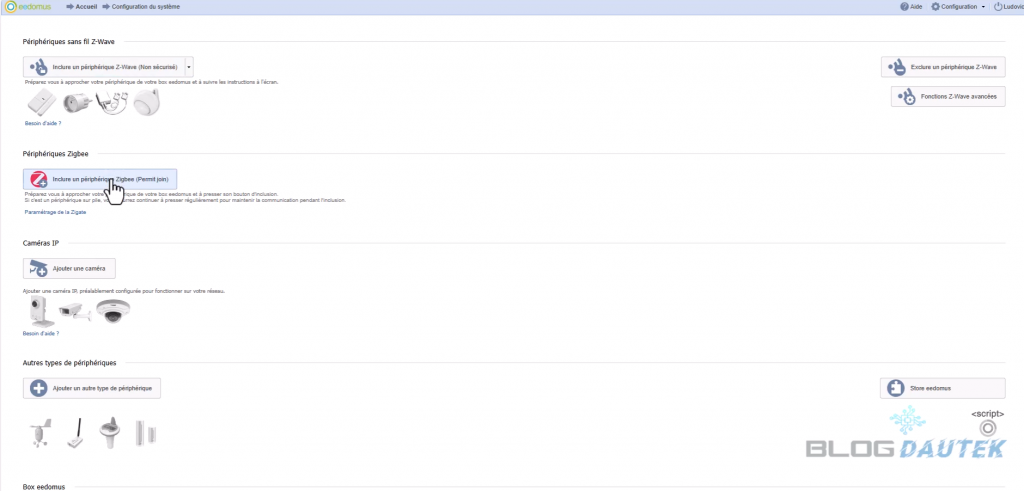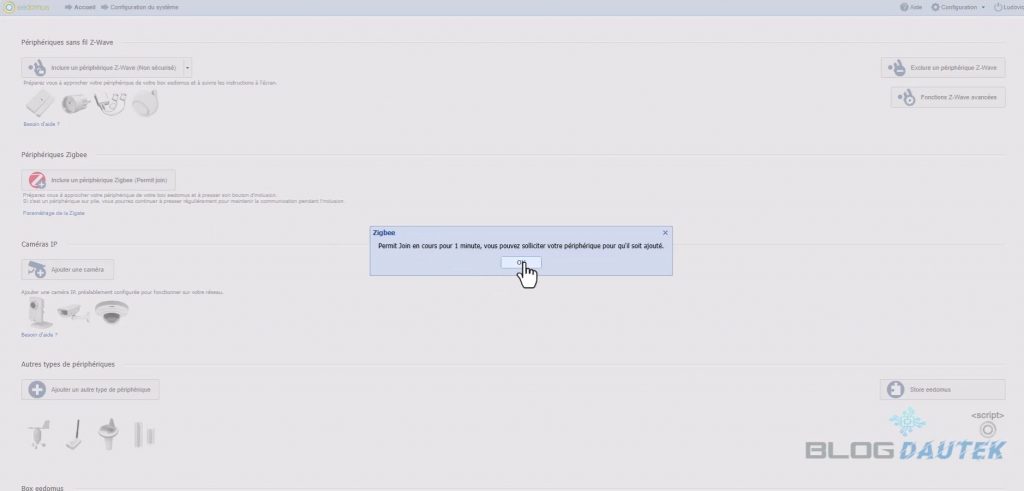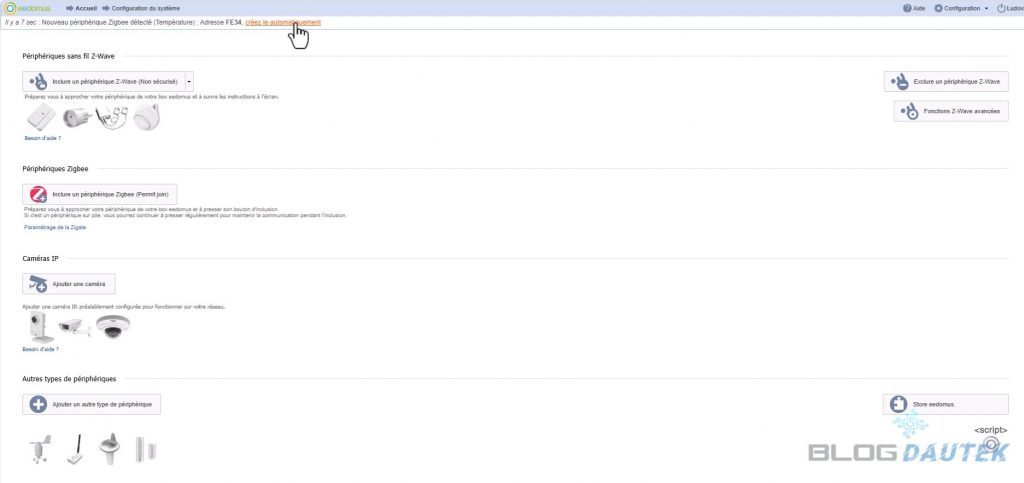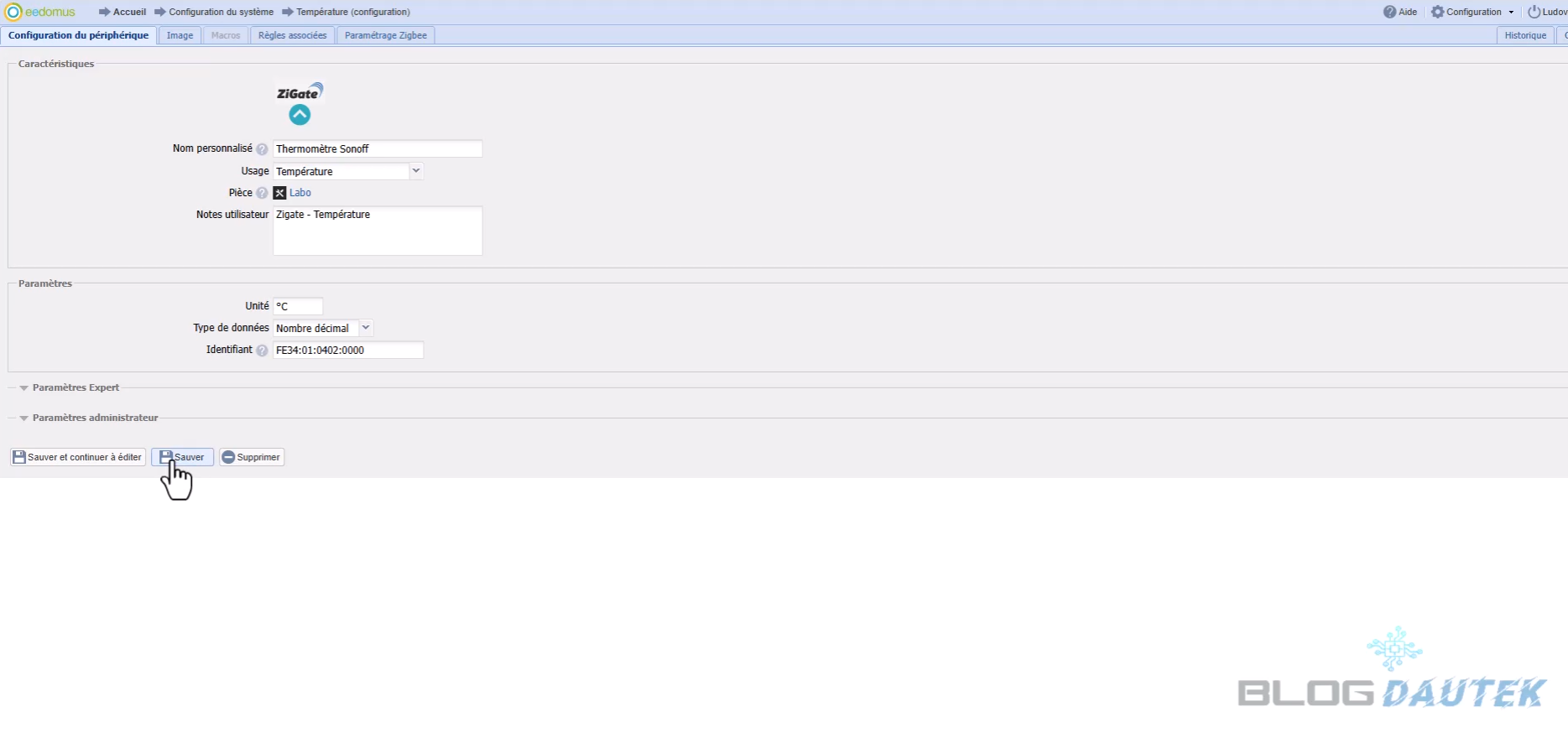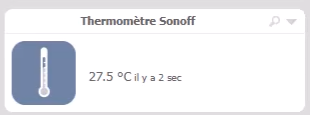Thermomètre connecté Sonoff SNZB-02LD : Précision et autonomie longue durée
vendredi 26 septembre 2025Présentation du thermomètre connecté Sonoff SNZB-02LD
Le thermomètre connecté SNZB-02LD de Sonoff est une solution idéale pour surveiller la température dans des environnements exigeants. Conçu pour les passionnés de domotique, les professionnels ou les particuliers souhaitant automatiser la gestion thermique de leur habitat, ce capteur Zigbee se distingue par sa sonde déportée, son écran LCD et sa robustesse IP65. Il permet de suivre les variations de température en temps réel, d’historiser les données et de déclencher des scénarios intelligents selon vos besoins. Existe aussi en version sans la sonde déportée.
Déballage du thermomètre connecté Sonoff SNZB-02LD
Le design de l’appareil est soigné, avec un boîtier blanc et un écran LCD clair qui affiche directement les informations de température et d’humidité.
À l’intérieur de la petite boîte en carton, on trouve le capteur lui-même, une pile bouton CR2477 déjà installée, un velcro, une corde de fixation et une notice d’utilisation.
Vue de dos avec l’emplacement de la pile.
Affichage du thermomètre connecté.
Caractéristiques
- Alimentation : Pile CR2477 (3 V) incluse
- Plage de température : -9,9 °C à +60 °C
- Précision : ±0,2 °C
- Affichage : Écran LCD
- Protocole : Zigbee 3.0
- Autonomie : Jusqu’à 2 ans
- Dimensions : 62,8 × 58,5 × 21,8 mm
- Indice de protection : IP65
Intégration du thermomètre connecté Sonoff SNZB-02LD
Nous allons l’intégrer sur différentes plateformes compatibles.
Intégration via Ewelink
Pour configurer le thermomètre connecté Sonoff dans l’application, vous devez disposer d’un compte Ewelink. . Pour l’intégrer, cliquez sur votre Hub Zigbee, dans mon cas la box Sonoff Matter et cliquez sur + et Analyse, puis scannez le QR code sur le thermomètre. Cliquez sur UserManual pour voir la notice ou sur Add Device pour l’installer.
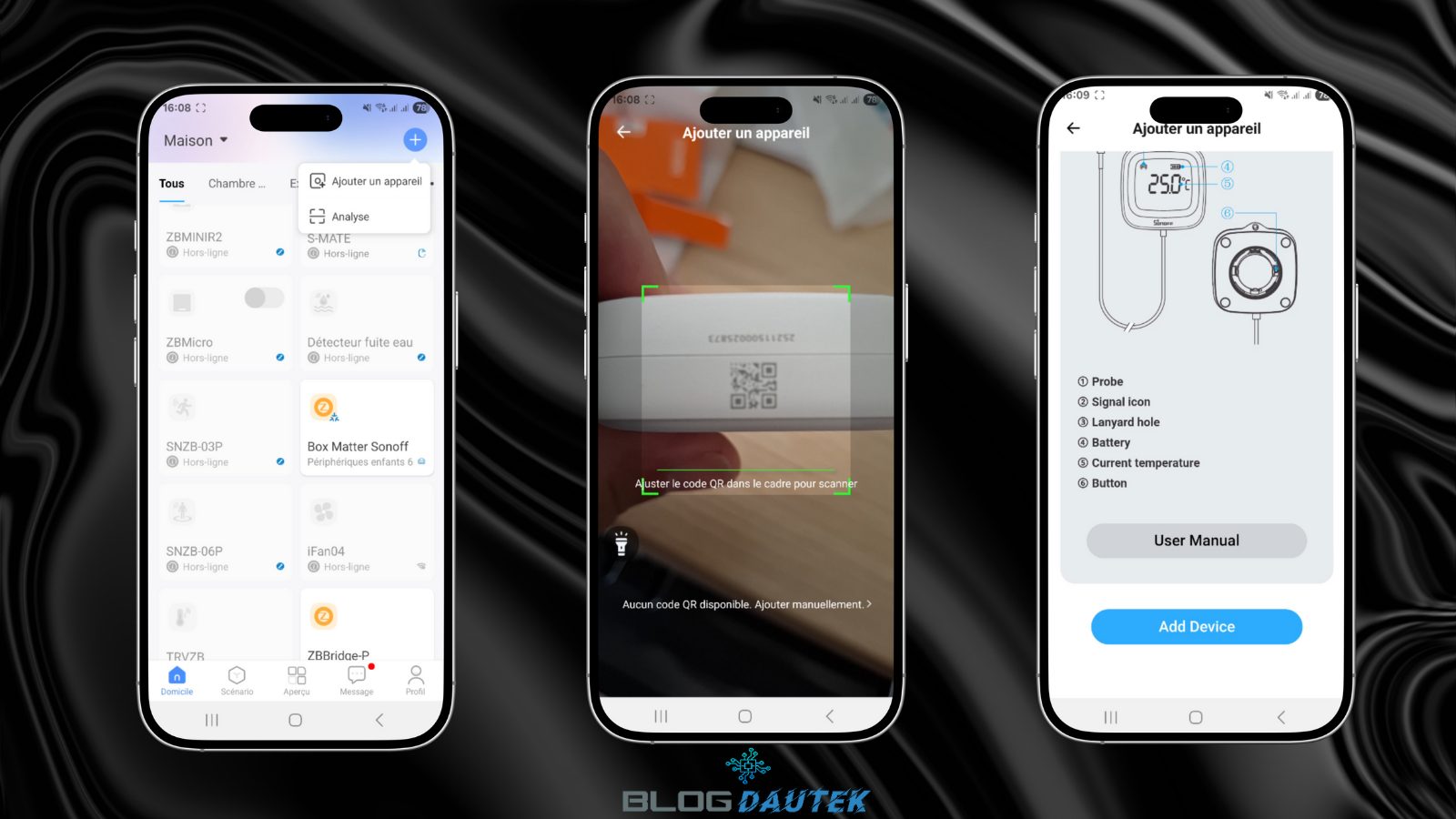
Ensuite, enlevez la protection de la pile et appuyer 5 secondes sur reset avec le pin pour lancer l’appairage, s’il ne lance pas tout seul. Le voyant signal doit clignoter, dans ce cas, cliquez sur Yes.
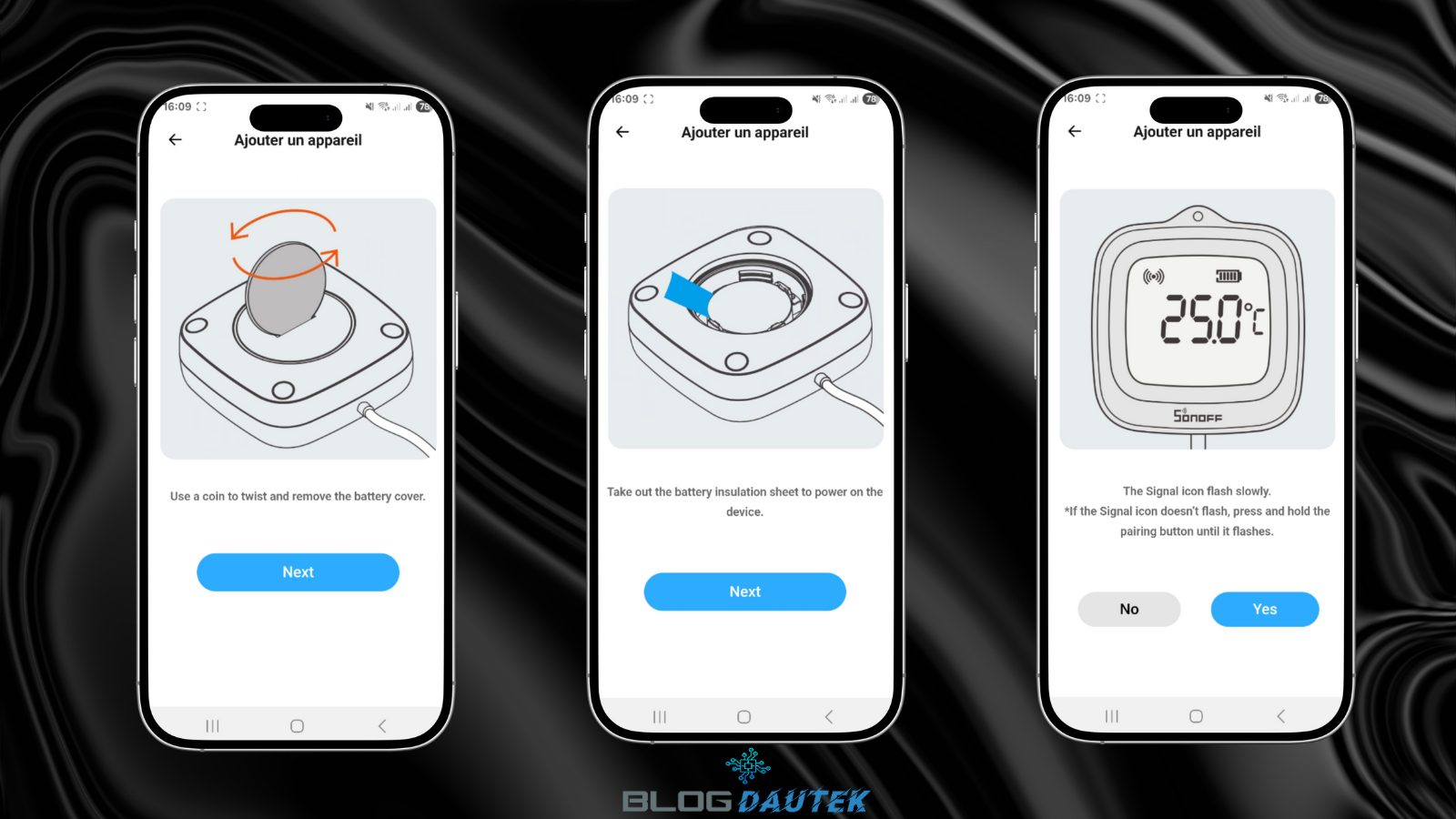
Maintenant, choississez votre hub et cliquez sur Suivant. Le thermomètre Sonoff est recherché puis trouvé, cliquez sur Suivant.
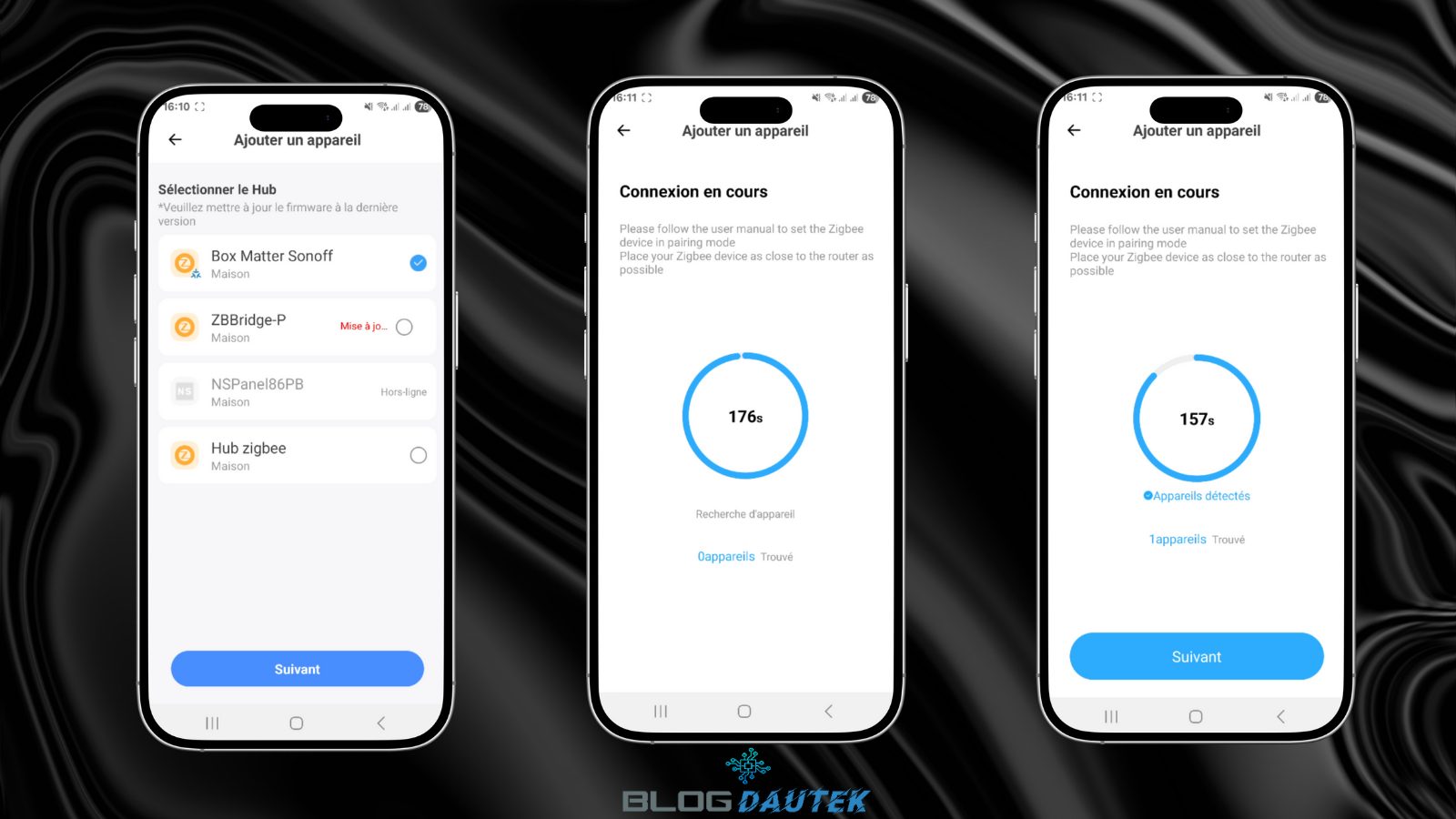
Puis, dans la liste, en bas, se trouve le thermomètre connecté, cliquez dessus pour y accéder. Vous pouvez voir la température et l’historique en dessous.
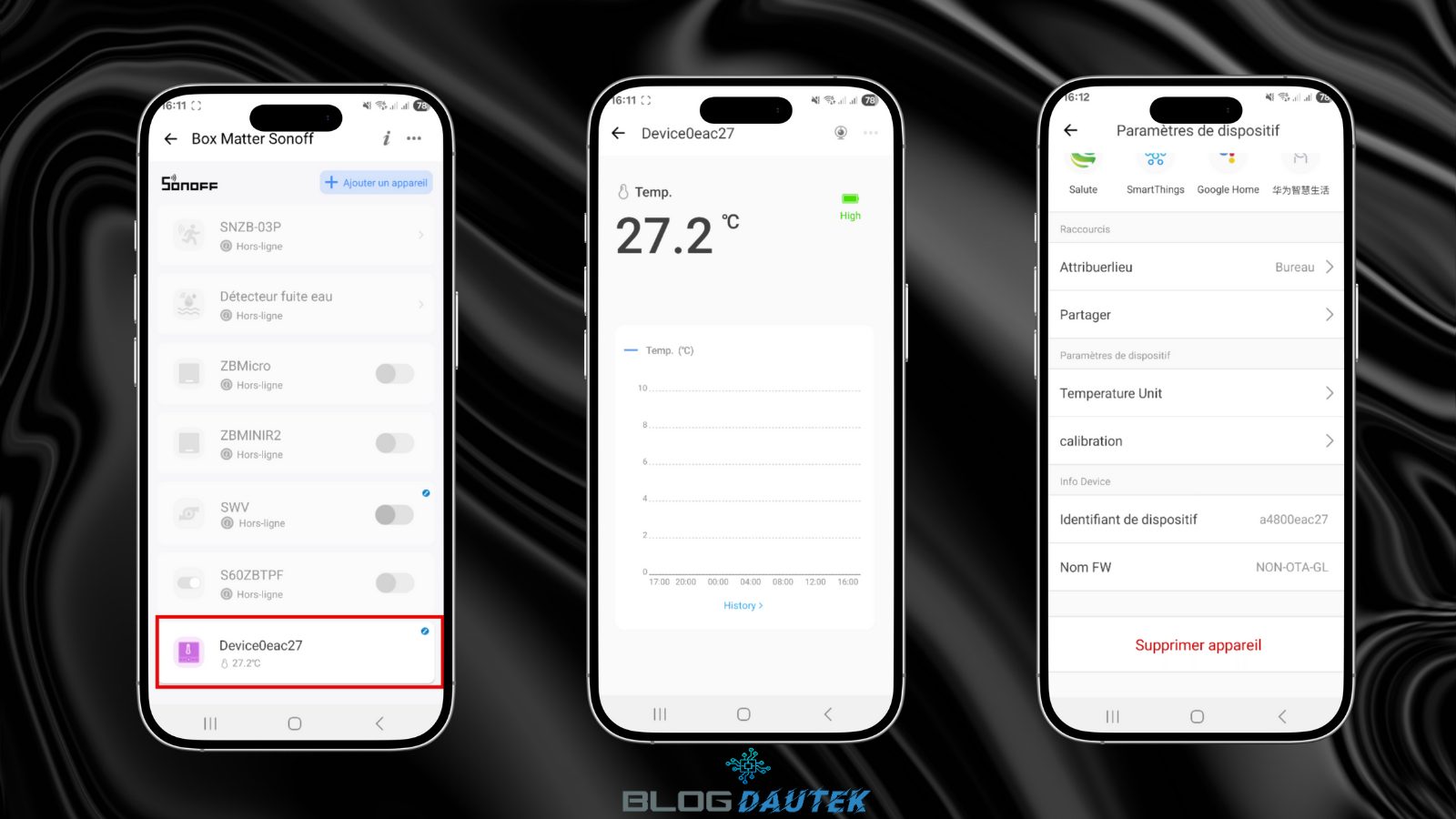
Dans les paramètres, vous pouvez changer l’inité de température et ajustez le réglage du thermomètre si besoin. De retour sur la page d’accueil Ewelink, vous retrouvez le thermomètre avec la température d’affichée.
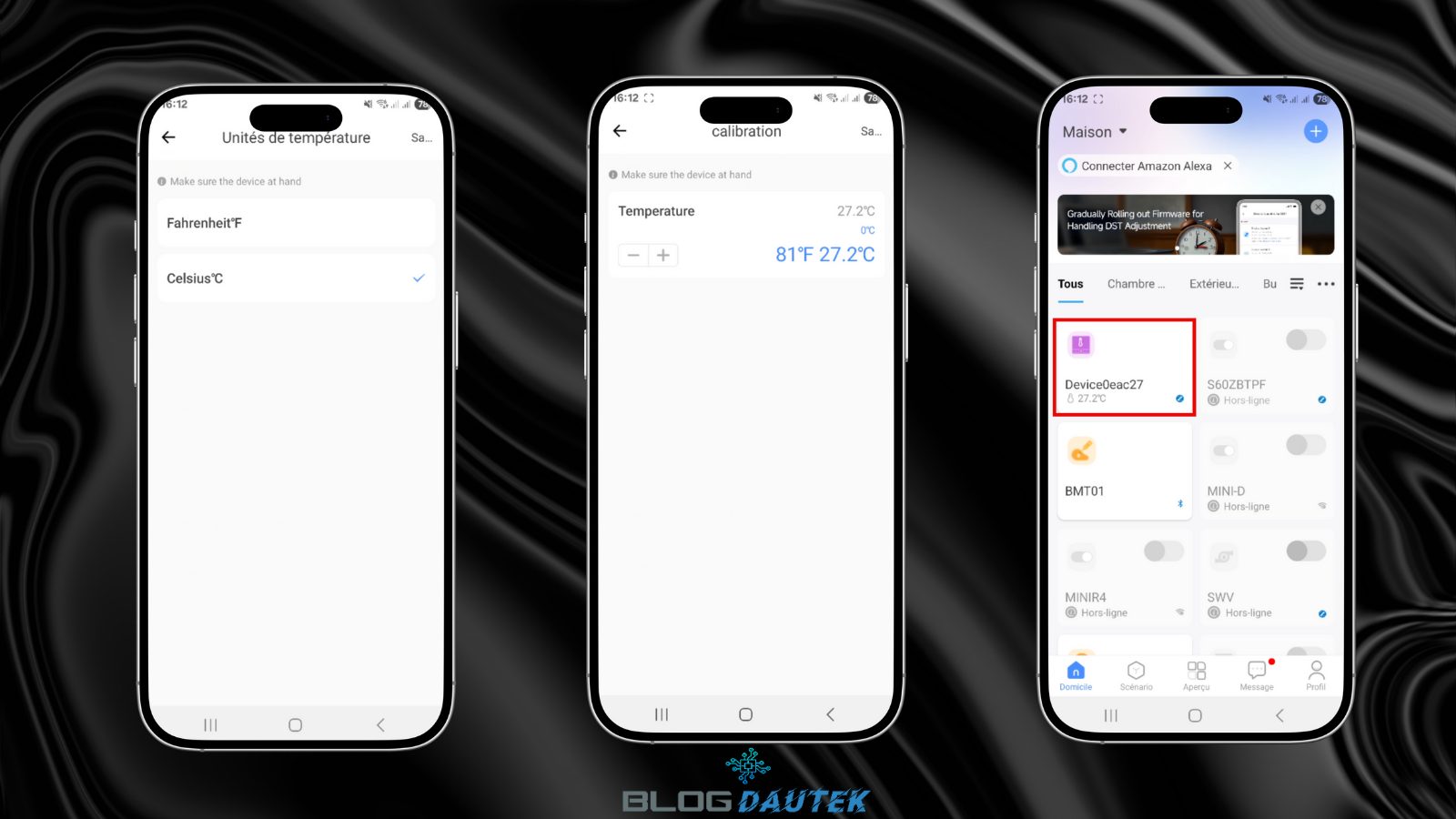
Intégration via Jeedom
Continuons avec l’installation sur Jeedom.
Pour inclure un périphérique, il faut aller sur le plugin JeeZigbee en allant dans :
Plugins → Protocole domotique → JeeZigbee.
Cliquez sur la flèche verte pour passer en mode inclusion et laisser Tout, puis cliquez sur OK.
Lancez l’appairage du thermomètre comme précedemment détaillé. Il est trouvé, il suffit maintenant de le personnaliser avec le nom et la pièce, puis Sauvegarder.
Dans l’onglet commandes, on peut voir le détail de celles-ci et choisir lesquelles conserver.
Allez dans la pièce du thermomètre pour voir le niveau de batterie et la température.
Intégration via Home Assistant
Maintenant, passons à la partie Home Assistant.
Pour inclure le thermomètre connecté, il faut aller dans :
Zigbee2MQTT → Activer l’appairage.
Il est intégré à Home Assistant, et en cliquant dessus, vous accédez aux détails.
Allez dans l’onglet Expose pour voir les paramètres, avec la calibration possible si besoin.
Enfin, cliquez sur Tableau de bord pour voir la température.
Intégration via Homey
Ensuite, c’est au tour de Homey pour la dernière intégration.
Pour ajouter un nouveau périphérique, cliquez sur l’icône « + » située dans le coin supérieur droit de l’écran puis sur :
Nouvel appareil → Zigbee → Connecter → Continuer.
Le thermomètre est en cours d’intégration.
Allez dans Appareils, cliquez sur le thermomètre avec son nom pour que le volet sur le côté s’ouvre et vous pouvez suivre la température et le niveau de la batterie.
Intégration via Eedomus
Pour finir, passons à la partie Eedomus.
Pour inclure un périphérique, il faut aller sur :
Configuration → Ajouter ou supprimer un périphérique → Inclure un périphérique Zigbee → Cliquez sur OK
Cliquez en haut sur le message qui apparait sur créez le automatiquement.
Ajustez vos paramètres et appuyez sur Sauver.
Voici la température affichée.
Conclusion
Le Sonoff SNZB-02LD est un thermomètre connecté fiable, précis et robuste, parfaitement adapté aux environnements extérieurs ou techniques. Sa sonde déportée et son affichage LCD en font un outil polyvalent pour les amateurs de domotique exigeants.
Résumé
📌 Point information : cet article contient des liens affiliés, c’est à dire que je touche une commission sur les achats que vous faites en passant par mes liens, mais sans augmenter le prix à payer pour le produit. Cela permet de rembourser un peu, les coûts du site et les futurs concours. Merci à tous pour votre aide.